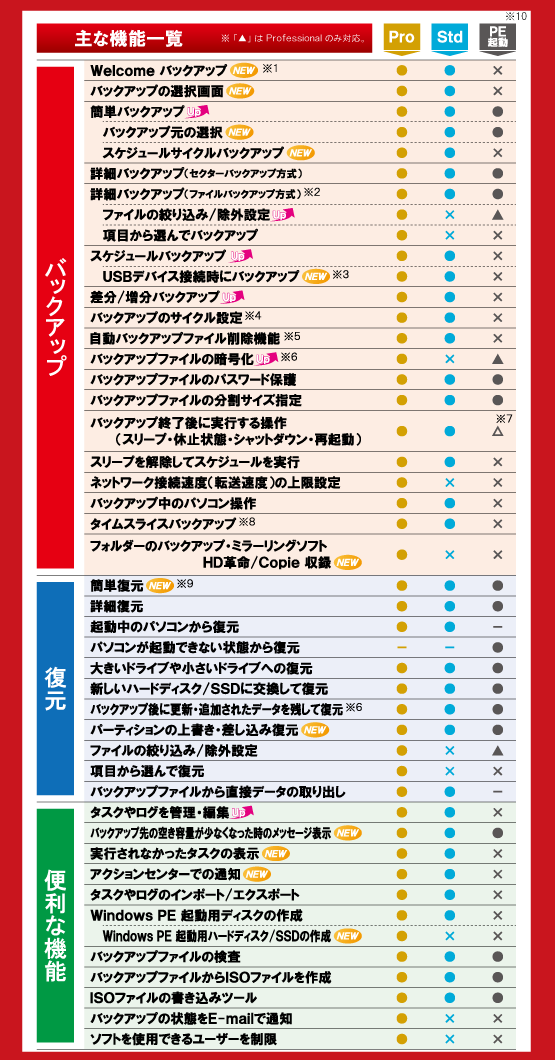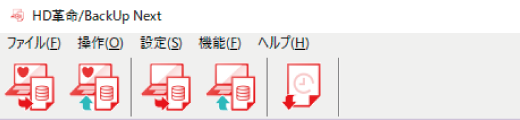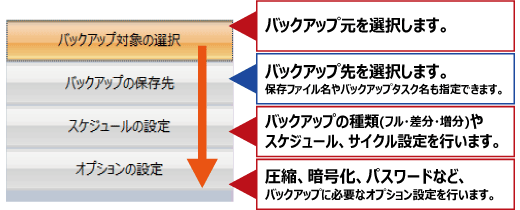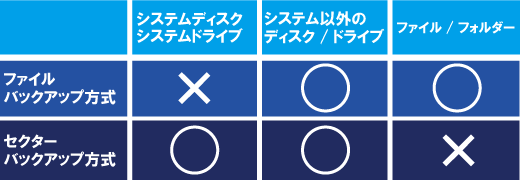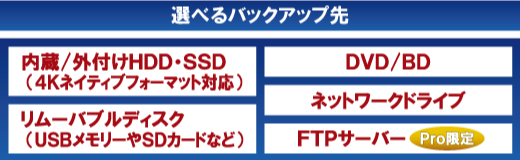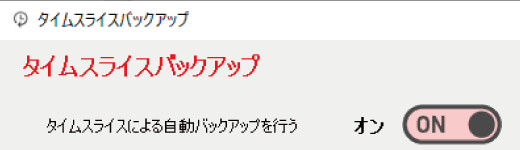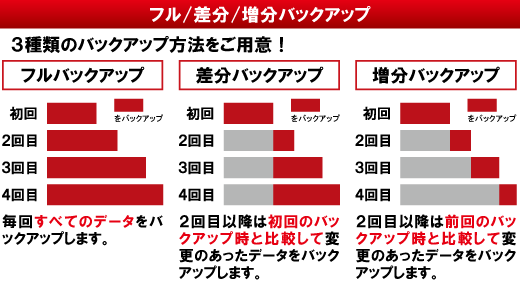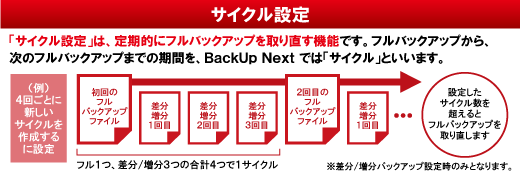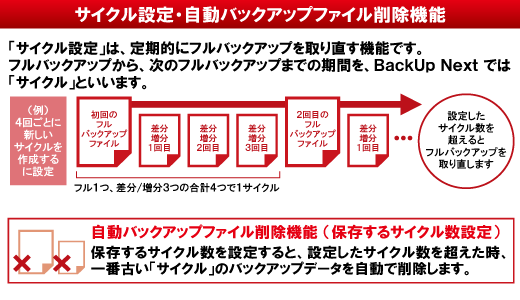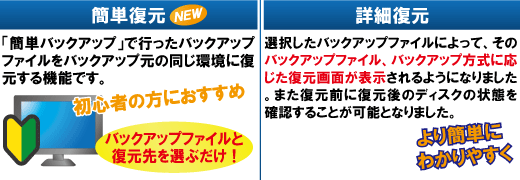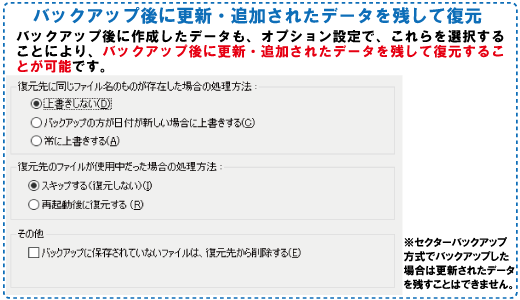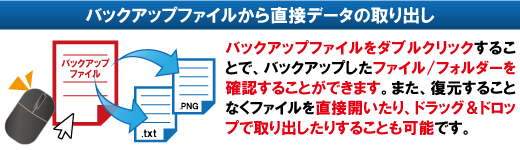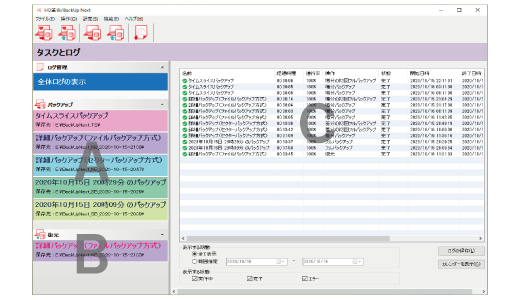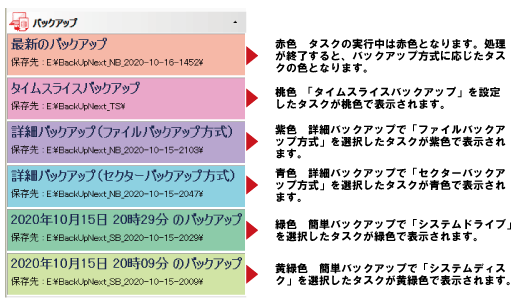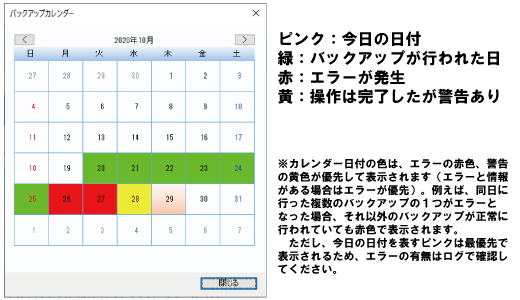不測のパソコントラブルに備えよう!
BackUp Next Ver.5のすべての機能を搭載しており、上級者の方や初心者の方でも簡単に万全のバックアップをお求めになるお客様に最適です。

<Professional版>
BackUp Next Ver.5のすべての機能が搭載されたラインナップです。
プロフェッショナル版はコピー&ペースト方式のフォルダー間のバックアップ/ミラーリングが出来る「HD革命/Copie」を収録しております。
またWindows PE 起動用ディスクをUSB接続のハードディスク/SSDに作成出来ます。
※前バージョンで搭載していたバックアップ3WAYの機能はVer.5では搭載しておりません。
【ご購入後のご注意点】
「HD革命/BackUp Next Ver.5 Professional版」は、「HD革命/Copie Ver.2」を収録しており、「HD革命/BackUp Next Ver.5」のプログラムと「HD革命/Copie Ver.2」のプログラムは、それぞれのプログラム毎に別のシリアル番号でのインストールが必要となります。
そのため「HD革命/BackUp Next Ver.5 Professional版」用シリアル番号(HBNPからはじまる番号)と「HD革命/Copie Ver.2」用シリアル番号(HDCEからはじまる番号)が同梱しておりますので、お手数ではございますが、該当のシリアル番号をご使用になり、プログラムをインストールして頂けますようお願いします。
また「ユーザー登録」をしていただいたお客様を対象に、サポート・各種サービスを行っております。
お手数ではございますが、「HD革命/BackUp Next Ver.5」「HD革命/Copie Ver.2」それぞれのユーザー登録をお願いします。



| シリーズ | ラインナップ JAN-CODE |
台数制限 | 標準価格 (税別) |
ご購入ページ |
| プロフェッショナル | 通常版 4589530591500 |
1台用 | 4,980円 | 購入する |
| プロフェッショナル | 乗り換え/優待版 4589530591517 |
1台用 | 4,280円 | 購入する |
| プロフェッショナル | アカデミック版 4589530591524 |
1台用 | 3,980円 | 購入する |
| プロフェッショナル | 通常版 4589530591548 |
3台用 | 8,280円 | 購入する |
| プロフェッショナル | 乗り換え/優待版 4589530591555 |
3台用 | 6,980円 | 購入する |
| プロフェッショナル | 通常版 4589530591562 |
5台用 | 11,800円 | 購入する |
| プロフェッショナル | ダウンロード版 4589530591531 |
1台用 |
4,000円 | 購入する |
| プロフェッショナル | ダウンロード版 4589530591753 |
3台用 (直販限定) |
6,600円 | 購入する |
| プロフェッショナル | ダウンロード版 4589530591760 |
5台用 (直販限定) |
9,400円 | 購入する |






簡単な操作で安心バックアップ!
パソコン初心者の方にもおすすめです!

<Standard版>
Professional版から「HD革命/Copie」や一部機能を除いたパッケージです。
簡単バックアップ、スケジュール設定、差分/増分バックアップ、復元など便利な機能を搭載しております。難しい機能はいらない、お手軽にバックアップしたいというお客様にお勧めです。
| シリーズ | ラインナップ JAN-CODE |
台数制限 | 標準価格 (税別) |
ご購入ページ |
| スタンダード | 通常版 4589530591579 |
1台用 | 4,280円 | 購入する |
| スタンダード | 通常版 4589530591593 |
3台用 | 6,980円 | 購入する |
| スタンダード | ダウンロード版 4589530591586 |
1台用 |
3,400円 | 購入する |
| スタンダード | ダウンロード版 4589530591777 |
3台用 (直販限定) |
5,700円 | 購入する |
| スタンダード | ダウンロード版 44589530591784 |
5台用 (直販限定) |
8,100円 | 購入する |





◆Welcomeバックアップ画面を搭載 (専用画面でシステムディスクを丸ごとフルバックアップする機能)

◆USBデバイス接続時に自動でバックアップを行う機能の追加

◆簡単バックアップのスケジュールサイクル機能の追加

◆「簡単復元」の追加。(「簡単バックアップ」で行ったバックアップファイルをバックアップ元と同じ環境に復元する機能)

◆バックアップ先の空き容量が少なくなった時のメッセージ表示や実行されなかったタスクの表示の追加。
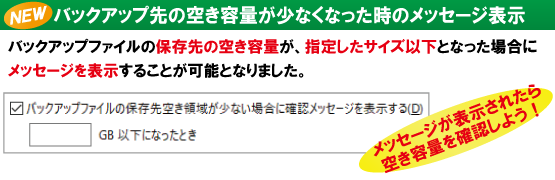
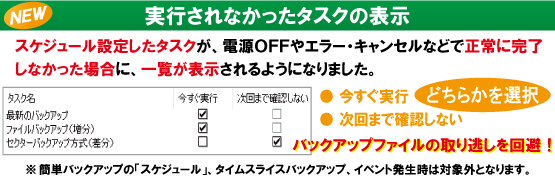
◆Professional限定機能、起動用ハードディスク/SSDの作成機能追加。「HD革命/Copie 」を新たに収録。
◆ 差分/増分バックアップの複数タスク対応の追加
Ver.5では、セクターバックアップ方式でバックアップを行う際に、差分/増分バックアップのタスクを複数(※)設定することが可能になりました。
※最大10タスクまで設定可能です。
◆ バックアップファイルの暗号化の追加
Ver.5では、ファイルバックアップ方式でバックアップを行う際に、「暗号化」オプション選択時のパスワード設定を必須としました。
これにより、より安全に管理することが可能となりました。
◆ タスクやログを管理・編集の追加
Ver.5では、カレンダー表示を別画面にすることにより、ログ表示欄を大きくし、より見やすく 更に使いやすく変更しました。
◆パーティションの上書き・差し込み復元の追加
Ver.5では、セクターバックアップ方式で丸ごとバックアップをした場合でも、パーティション単位での復元が可能となりました。
これにより、パーティションへの上書き復元や、空き領域へ差し込み復元ができるようになりました(※)。
※ 異なるディスクスタイル(MBRからGPT、GPTからMBR)への復元はできません。
◆リモートワークでも使いやすいように、法人のお客様もパッケージ版の購入が可能になりました。
|
|
|
※1 専用画面でシステムディスクを丸ごとフルバックアップする機能です。バックアップ元のハードディスク/SSDの他に、もう1台バックアップ先のハードディスク/SSDが必要です。 |
|
簡単バックアップ
|
詳細バックアップ
ウィザード形式でかんたん操作
「HD⾰命/BackUp Next」で⾏うバックアップには、 ファイルバックアップ方式ファイルバックアップ方式では、バックアップ対象のドライブに存在するファイル、フォルダーの属性や権限を確認しながらひとつひとつバックアップします。 セクターイメージバックアップ方式セクターバックアップ方式では、ハードディスクの最小記憶単位であるセクターを1セクターごとにバックアップします。 |
選べるバックアップ元
※512バイトエミュレーションを行っていない4Kセクター(4Kネイティブ)フォーマットのハードディスク/SSDや、USBメモリーや各種メモリーカードのようなリムーバブルメディア、NASなどのネットワークドライブはバックアップ元として選択できません。 |
選べるバックアップ先
|
スケジュールを設定してバックアップ様々なタイミングを選択することが出来ます。
|
タイムスライスバックアップ
タイムスライスバックアップは、一定間隔でスケジュールを設定してファイル/フォルダーの増分バックアップを行う機能です。
タイムスライスバックアップでは、初期設定でユーザーフォルダーのいくつかの項目がバックアップ対象として指定されており、バックアップの保存先は「空き領域が一番大きいドライブ」が指定されています。これらは、各設定画面で変更が可能ですが、タイムスライスが「ON」の状態で設定が変更されると、フルバックアップの取り直しが行われます。 |
フル/差分/増分バックアップについて フルバックアップ 差分バックアップ 増分バックアップ |
サイクル設定指定した回数ごとにフルバックアップを取り直すサイクル設定が可能です。 |
自動バックアップファイル削除機能
|
|
|
主な復元機能
復元操作もウィザード方式で分かりやすい
バックアップ後に更新・追加されたデータを残して復元ファイルバックアップ方式でのバックアップでは、復元時に同名のファイルが存在する場合、その処理方法を選択します。
Windowsが起動できなくても復元できる
※Windows PE 起動用ディスクを作成するには、インターネット環境が必要です。
復元時間ゼロ!バックアップファイルから直接ファイルを取り出せる・開ける
|
|
|
便利な機能
メイン画面では、バックアップ・復元を行うとタスクとログが追加されます。タスクをクリックすることで、設定内容や動作状況を確認することができます。
|
|
タスクの色はバックアップを行った方式により異なり、
|
動作環境
※2025年10月15日現在の対応OSとなります。
最新情報は、Webサイトでご確認ください。
対応OS (日本語版のみ対応)
●Windows 11(バージョン24H2)64bit版
※Arm版 Windows には対応していません。
※Windows RT/RT8.1には対応していません。
※アドミニストレータ権限(管理者権限)が必要です。
※マイクロソフト社がサポートを終了したOSは、
本製品のサポートも対象外となります。
※Windows 10(バージョン22H2)でのご使用に関しましては、
同OSサポート終了時点の動作確認はしておりますので、
現在もお問い合わせを受け付けております。
対応可能な範囲で回答をさせていただきますが、
内容によっては回答ができない場合もございます。
予めご了承くださいますようお願い申し上げます。
●コンピューター
・対応のOSが稼働するコンピューター(PC/AT互換機のみ)
※Copilot+ PC(ArmのCPUが搭載された機種)には対応していません。
※Macintosh(Mac)には対応しておりません。
●動作メモリー
・Windows 11 64bit版:4GB以上(8GB以上を推奨)
●動作HDD/SDD容量
・150MB以上の空き領域(インストール用として)
※このほかにバックアップファイルを保存するための空き領域が必要です。
●その他動作条件
・CDドライブ
CDを読み込めるドライブ
※CD/DVD/BDメディアへバックアップを行うには、それぞれのメディアへの書き込みに対応したドライブが必要です。
・ファイルシステム
FAT32、NTFS、exFAT
※対応ファイルシステムであっても、ダイナミックディスクの環境では使用できません。
・モニター
画面解像度が1280 x 1024以上のモニター
・インターネット環境
※Windows PE 起動用ディスクの作成、アップデータのダウンロードで使用します。その他、ユーザー登録や一部ヘルプの閲覧をWebサイト上で行うのに必要となります。
・Windows PE 起動用ディスクをCD/DVD/BDに作成するには、それぞれのメディアへの書き込みに対応したドライブが必要です。
・Windows PE 起動用ディスクをUSBメモリーに作成するには、1GB以上32GB以下のUSBメモリーが必要です。
・Windows PE 起動用ディスクをUSB外付けハードディスクに作成するには、空の(未割り当て)のハードディスクが必要です(Professional版のみ)。
【HD革命/Copie 動作環境(Professional版のみ)】
対応OS (日本語版のみ対応)
●Windows 11(バージョン23H2)64bit版
※Arm版 Windows には対応していません。
※Windows RT/RT 8.1 には対応していません。
※アドミニストレータ権限(管理者権限)が必要です。
※マイクロソフト社がサポートを終了したOSは、
本製品のサポートも対象外となります。
※Windows 10(バージョン22H2)でのご使用に関しましては、
同OSサポート終了時点の動作確認はしておりますので、
現在もお問い合わせを受け付けております。
対応可能な範囲で回答をさせていただきますが、
内容によっては回答ができない場合もございます。
予めご了承くださいますようお願い申し上げます。
●コンピューター
・対応のOSが稼働するコンピューター(PC/AT互換機のみ)
※Copilot+ PC(ArmのCPUが搭載された機種)には対応していません。
※Macintosh(Mac)には対応しておりません。
●メモリー
・Windows 11/10 64bit版:4GB以上(8GB以上を推奨)
・Windows 10 32bit版:2GB以上
●CDドライブ
・CDを読み込めるドライブ
●HDD/SDD容量
・100MB以上の空き領域(インストール用として)
※このほかにファイル、フォルダーをコピーするための空き容量が必要。
●モニター
・画面解像度が1280 x 1024以上のモニター
●その他動作条件
・インターネット環境
※アップデータのダウンロード、ユーザー登録を行うのに必要となります。
注意事項
●ハードディスク(ドライブ)にエラーや不良セクターが存在する場合、正常にバックアップ/復元ができない場合があります。
●BitLockerやその他の暗号化ソフトウェアでデータが暗号化されている場合は、バックアップ/復元を行うことはできません。
●復元を行う場合、復元先ハードディスク/SSDにはバックアップ時のファイル使用領域以上の空きが必要です。
●バックアップを行ったコンピューターとは別のコンピューターにシステムドライブを復元する場合、必ずしも復元先のコンピューターのOSが正常に起動できるとは限りません。すべての環境における動作保証はできませんのでご了承ください。
●バックアップファイルを保存するには、バックアップを行うハードディスク/SSDとは別に、USB外付けハードディスクなどをご利用ください。
●特定のアプリケーションフォルダー(例:Microsoft officeなど)のみバックアップし、別のWindows環境に復元を行っても、ほとんどの場合、復元したアプリケーションを正しく起動できません。
●16TB以上のドライブ(パーティション)には対応していません。
※16TB未満であってもクラスターサイズが標準(4KB)ではないNTFSはご利用できません。
革命シリーズとの共存について
HD革命/BackUp Next Ver.5は、「HD革命/BackUp Ver.1~12(sシリーズやLite版、バンドル版含む)と同時にインストールすることはできません。
ライセンスについて
買い切りの永続ライセンスです。
※新バージョンの発売やアップデータの提供終了、サポートの終了などの事情により、ソフトウェアのご使用ができなくなる場合がございます。予めご了承ください。
・お客様は、本ソフトウェアを1つのシリアル番号につき1台のコンピューターにインストールすることができます。
ただし、本ソフトウェアが「5台用」の場合は、1つのシリアル番号につき5台までコンピューターにインストールすることができます。
※ライセンス製品は Professional版 (6ライセンス~)のみとなります。
法人様向けライセンス版につきましてはこちらをご確認ください。
ライセンス版
■アカデミック版について
アカデミック版は、下記の教育機関および教育を目的とする機関にお勤めの方・児童・生徒・学生ならびに教職員の方が対象になります。
・文部科学省認可の幼稚園、小学校、中学校、高等学校、高等専門学校、短期大学、大学、大学院専門学校、各種学校。文部科学省認可の学校、学校法人、公立の公共職業訓練施設、教育委員会などの学校教材の公的購買代行機関、教育センターなどの教職員の研修機関。博物館、美術館、図書館、教育を目的とした機関で、文部科学省が所管する独立行政法人。
・国および地方自治体が設立した各種大学校。地方教育行政の組織及び運営に関する法律第30条に定める教育機関(教育センター、教育研究所、美術館、博物館、公民館、図書館など)
サポートについて
製品のお問い合わせにつきましては、Webの「お問い合わせフォーム」よりお願い致します。尚、サポートはメールのみの対応とさせて頂いておりますので、予めご了承ください。
「HD革命」は株式会社アーク情報システムの登録商標です。「HD革命/BackUp Next Ver.5」「HD革命/Copie Ver.2」の著作権は株式会社アーク情報システムが有しています。
Microsoftおよび Windowsは、米国およびその他の国における Microsoft corporationの商標または登録商標です。
その他記載されているすべての会社名および製品名は、各社の商標または登録商標です。製品の仕様およびパッケージ内容は、予告なく変更することがありますので、ご了承ください。